Pulihkan semua data daripada peranti iOS anda, sandaran iTunes dan iCloud.
6 Cara Boleh Digunakan untuk Memulihkan Foto yang Dipadamkan daripada Snapchat pada iPhone
Selepas anda menyiarkan foto atau menghantar gambar kepada rakan anda di Snapchat, anda boleh mendapati ia dipadamkan secara automatik dalam masa 24 jam selepas melihat. Oleh itu, ramai orang mendakwa bahawa mereka kehilangan semua foto Snapchat mereka. Kemudian, bagaimana anda boleh menyelamatkan keadaan dengan memulihkan foto yang dipadam daripada Snapchat? Artikel ini akan memperkenalkan satu cara profesional dan lima cara tradisional yang boleh dilaksanakan kepada anda.
Senarai Panduan
Adakah Snapchat Menyimpan Foto Sebelum Pemadaman Automatik? 5 Cara Boleh Digunakan untuk Memulihkan Foto Snapchat pada iPhone [iOS 16/17/18] Soalan Lazim tentang Memulihkan Foto yang Dipadamkan daripada Snapchat pada iPhoneAdakah Snapchat Menyimpan Foto?
Ya, pelayan Snapchat akan menyimpan foto ini selama 30 hari. Tetapi ambil perhatian bahawa foto ini akan dipadamkan pada Snapchat anda. Apabila anda menerima foto melalui Snapchat, foto ini akan melepasi pelayan apl sebelum tiba di iPhone anda. Walaupun anda tidak dapat melihat foto selepas memadam, pelayan Snapchat akan menyimpan foto ini selama 30 hari. Untuk pertimbangan yang selamat, pelayan tidak akan memadamkan foto ini secara kekal daripada akaun anda sehingga 30 hari itu tamat. Oleh itu, adalah mungkin untuk memulihkan foto yang dipadam pada Snapchat.
Tangkapan skrin: Anda boleh menyimpan snap yang diterima dengan mengambil tangkapan skrin. Ambil perhatian bahawa orang lain akan menerima pemberitahuan apabila anda telah mengambil tangkapan skrin.
cerita: Selepas memuat naik foto ke cerita Snapchat anda, ia akan kelihatan 24 jam. Tetapi anda boleh memuat naik foto ke Cerita Tempatan atau Cerita Langsung. Dalam kes itu, anda boleh melihat foto sekali lagi.
Kenangan: Apabila anda menyimpan foto dalam bahagian Kenangan, anda sentiasa boleh mengakses dan melihatnya. Foto-foto ini tidak akan hilang.
6 Cara Boleh Digunakan untuk Memulihkan Foto Snapchat pada iPhone [iOS 16/17/18]
Cara Profesional untuk Memulihkan Foto yang Dipadamkan daripada Snapchat [Tiada Kehilangan Data]:
Jika anda ingin memulihkan foto Snapchat anda yang dipadam dengan selamat, anda boleh menggunakannya 4Pemulihan Data iPhone Easysoft. Alat ini dengan mudah boleh membantu anda mengekstrak data yang dipilih ke komputer anda, dan akan memulihkan data yang anda inginkan tanpa pengakaran. Selain itu, alat ini memulihkan kenalan, mesej, sejarah panggilan dan sebagainya, meliputi semua versi iOS.

Pratonton semua data yang disenaraikan pada skrin komputer selepas pengimbasan automatik.
Sediakan ruang untuk memilih yang diingini untuk pulih dengan tahap penyesuaian yang tinggi.
Cipta fail baharu untuk fail sejarah dan bukannya menggantikan fail lama tanpa kehilangan data.
Pulihkan kebanyakan kandungan teks dan media seperti foto dan sebagainya dengan berkesan, selamat dan sepenuhnya tanpa memuat turun sebarang perkakasan.
100% Selamat
100% Selamat
Langkah 1Buka 4Easysoft iPhone Data Recovery pada komputer. Sambungkan iPhone anda ke komputer melalui kabel USB. Buka kunci iPhone anda, dan ketik butang Amanah padanya.

Langkah 2Pilih pilihan Pemulihan Data iPhone, pilih Pulihkan daripada Peranti iOS, dan klik butang Mula Imbas untuk mengimbas semua data yang dipadam pada iPhone anda.

Langkah 3Kini anda akan melihat data yang dikelaskan kepada jenis fail yang berbeza pada skrin. Klik dua kali pada fail yang dikehendaki dan pratontonnya dan kemudian pilihnya untuk dipulihkan. Akhir sekali, klik butang Pulihkan untuk memulihkan foto yang dipadam pada iPhone anda.

Cara Tradisional Boleh Digunakan untuk Mengambil Foto yang Dipadamkan daripada Snapchat:
1. Semak Kenangan Snapchat
Jika anda ingin mendapatkan semula foto yang dipadamkan pada iPhone anda, anda boleh menyemak dahulu sama ada anda boleh menemui foto atau video yang dipadamkan dalam Kenangan Snapchat. Ciri Kenangan membolehkan anda menyimpan foto, video dan cerita Snapchat. Oleh itu, anda boleh memulihkan foto Snapchat anda yang dipadamkan daripada Kenangan.
Langkah 1Mulakan Snapchat pada iPhone anda, leret ke atas dari skrin Kamera dan masukkan antara muka Kenangan.
Langkah 2Anda boleh melihat semua foto dan video Snapchat anda yang disimpan di bawah Snap pilihan. Lihat dan semak yang anda inginkan.
Langkah 3Selepas mencari foto yang ingin anda pulihkan, tekan dan tahannya. Anda akan melihat menu operasi. Pilih Eksport butang dan pilih Muat turun butang untuk menyimpan foto pada iPhone anda.
Apabila anda gagal mendapatkan semula foto yang dipadamkan daripada Kenangan Snapchat, foto itu mungkin dipadamkan secara kekal. Tetapi anda masih boleh mencuba kaedah berikut.
2. Pulihkan Foto Snapchat yang Dipadamkan daripada Sandaran iCloud
Jika anda memenuhi dua prasyarat ini, anda boleh memulihkan Kenangan Snapchat anda yang dipadamkan dengan mudah.
1. Anda telah menyandarkan data Snapchat anda dalam iCloud anda.
2. Anda telah mendayakan penyegerakan iCloud pada iPhone.
Langkah 1Buka tetapan aplikasi pada iPhone. Pergi ke Umum, dan ketik Pemindahan dan Tetapkan Semula iPhone butang. Kemudian, pilih Padamkan Semua Kandungan dan Tetapan pilihan.
Langkah 2Ketik pada teruskan butang, dan masukkan kod laluan anda untuk mengesahkan operasi. Tunggu sehingga proses penetapan semula selesai, sediakan iPhone anda dan log masuk ke Akaun Apple yang sama. Pilih yang Pulihkan Data daripada pilihan Sandaran iCloud pada skrin Apl dan Data. Pilih sandaran yang sesuai.
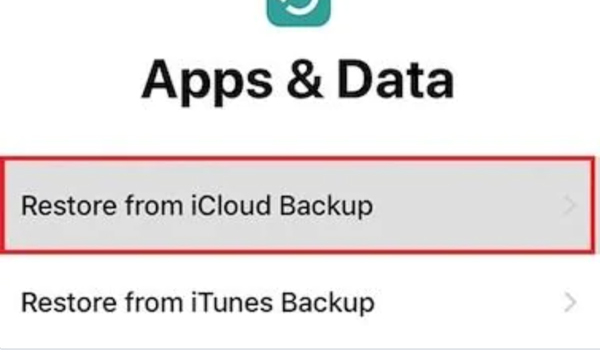
Langkah 3Biarkan proses selesai. Dan foto Snapchat yang dipadam akan dipulihkan.
3. Pulihkan daripada Finder Backup
Jika anda telah membuat sandaran iPhone sebelum kehilangan data yang diingini, kaedah ini boleh membantu.
Langkah 1Pelancaran Pencari pada komputer anda. Sambungkan iPhone anda ke komputer melalui kabel USB. Ketik pada Percaya Komputer Ini butang. Kemudian, pilih iPhone anda di bar sisi.
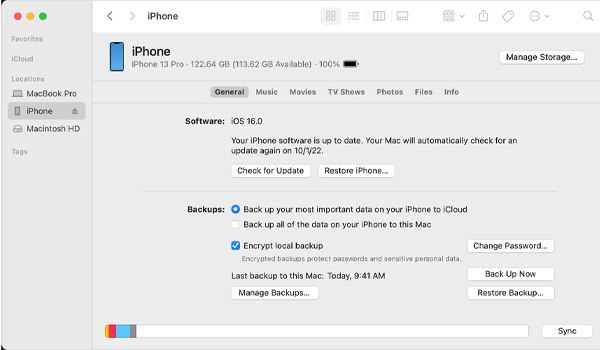
Langkah 2Klik pada Pulihkan Sandaran butang pada Mac anda. Pilih sandaran yang mengandungi foto Snapchat anda yang dipadamkan. Masukkan kata laluan dan klik pada Pulihkan butang. Jika tidak ditanya, anda tidak perlu memasukkan kata laluan.
Langkah 3Pastikan iPhone anda disambungkan ke komputer sehingga iPhone dimulakan semula dan disegerakkan dengan Mac anda. Selepas proses selesai, anda boleh memutuskan sambungannya.
4. Pulihkan Foto yang Dipadamkan melalui Halaman Data Saya Snapchat
Ini ialah cara rasmi untuk mendapatkan semula foto Snapchat anda yang dipadamkan. Anda boleh memulihkannya dengan menyerahkan permintaan kepada pasukan sokongan Snapchat. Snapchat memberi peluang untuk memuat turun data anda, seperti sejarah Snap, sejarah sembang yang disimpan, sejarah akaun dan sebagainya.
Langkah 1Mulakan Snapchat. Ketik butang Tetapan di bahagian atas sebelah kanan skrin. Tatal ke bawah dan pilih pilihan Data Saya. Log masuk ke akaun Snapshot.
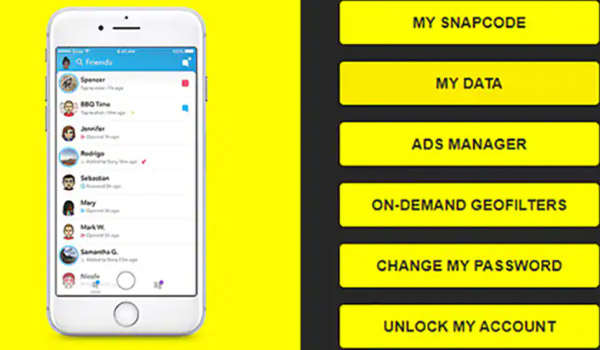
Langkah 2Kini, anda boleh melihat semua data yang tersedia untuk dimuat turun dalam antara muka Data Saya. Tatal ke bawah ke bawah. Kemudian, ketik Hantar permintaan butang.
Langkah 3Anda akan menerima e-mel daripada pegawai Snapchat dalam masa satu atau dua hari. Akan ada pautan muat turun di mana anda boleh memulihkan foto Snapchat anda yang dipadamkan.
5. Dapatkan Foto Snapchat yang Dipadamkan daripada Dipadamkan Baru-baru ini
Jika anda tersilap memadam foto Snapchat, anda mungkin boleh memulihkannya daripada foto yang dipadamkan baru-baru ini.
Langkah 1Mulakan Foto apl pada iPhone anda dan pergi ke bahagian Album. Tatal ke bawah untuk mencari Baru-baru ini Dipadamkan pilihan. Ketik untuk menyemak foto yang dipadamkan baru-baru ini.
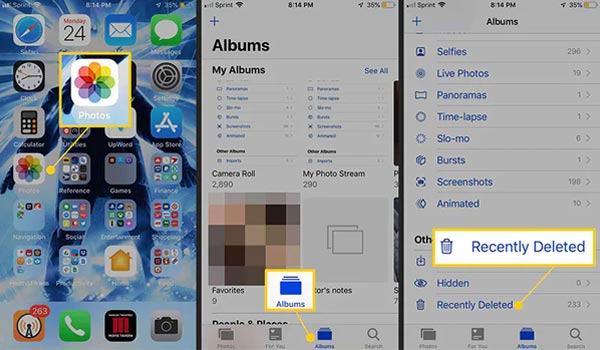
Langkah 2Lihat foto yang telah anda padamkan dalam tempoh 30 hari yang lalu. Ketik butang Pilih untuk memilih foto yang dikehendaki. Akhir sekali, pilih Pulih pilihan untuk memulihkan foto Snapchat anda yang dipadamkan.
Soalan Lazim tentang Memulihkan Foto yang Dipadamkan daripada Snapchat pada iPhone
-
1. Bagaimana untuk memulihkan foto Snapchat selepas menyahpasangnya?
Biasanya, anda boleh memulihkan foto Snapchat yang hilang ini daripada Google Drive jika anda memasang semula Snapchat dengan nombor yang sama.
-
2. Bolehkah anda memulihkan mesej Snapchat yang dipadam?
Ya awak boleh. Mesej Snapchat anda yang dipadamkan masih boleh disimpan dalam memori iDevice anda dalam fail dengan sambungan .nomedi. Anda boleh mencari mesej dengan mengklik setiap fail dengan .nomedi sambungan dan menamakan mereka semula. Dalam kes itu, anda boleh melihat lakaran kecil dan mencari mesej Snapchat yang dipadamkan.
-
3. Bolehkah saya mematikan pemadaman automatik pada Snapchat?
Tidak, anda tidak boleh. Anda hanya boleh menukar tetapan untuk dipadamkan selepas 1 hari, 1 minggu atau 1 bulan. Jadi lebih baik anda menyimpan data penting dengan segera apabila anda menerimanya.
Kesimpulan
Sekarang, anda mesti jelas tentang cara memulihkan foto Snapchat anda yang dipadamkan. Anda boleh menggunakan Pemulihan Data iPhone 4Easysoft profesional untuk memulihkan foto ini tanpa kehilangan data dan dengan kadar kejayaan yang tinggi. Atau anda boleh menggunakan 5 cara lain yang berguna. Mereka mungkin boleh menyelesaikan tugas itu. Semoga anda selesaikan masalah tersebut.
100% Selamat
100% Selamat


